更新時間:2022-09-14 10:53:22 來源:動力節(jié)點 瀏覽3420次
要在 Windows 上安裝 Java 并在 Microsoft 操作系統(tǒng)上運行 Java 應(yīng)用程序,您需要獲取 Java Development Toolkit (JDK) 安裝介質(zhì)的副本。
JDK 包括 Java 運行時環(huán)境 (JRE) 和 Java 虛擬機 (JVM)。這些都是您玩 Minecraft 等游戲或運行 NASA World Wind 等應(yīng)用程序所需的一切。
JDK 還包括許多編程工具,如編譯器和 Java Web 服務(wù)器,供需要在 Windows 上安裝 Java 的程序員使用。
必須滿足以下先決條件才能在 Windows 上下載和安裝 Java:
您使用更新的 Windows 10 或 Windows 11 操作系統(tǒng) (OS);
可以上網(wǎng)下載Java的JDK;
您有足夠的權(quán)限下載 JDK 并在您的計算機上安裝 Java;和
您至少有 500 MB 的硬盤空間用于下載和安裝
包括 Oracle、Azul、Amazon 和 Microsoft 在內(nèi)的許多公司都提供了自己的 Java 安裝程序,所有這些都基于開源 OpenJDK 項目。
最容易安裝的 JDK 是 Eclipse 的 Adoptium 項目(以前的 AdoptOpenJDK)。Adoptium JDK 擁有最寬松的開源許可證,這也是我向第一次在 Windows 上安裝 Java 的人推薦此 JDK 的另一個原因。
按照以下五個步驟在 Windows 上設(shè)置和安裝 Java:
下載適用于 Windows 的 Java
運行 Java 安裝程序
驗證 JAVA_HOME 設(shè)置
確認(rèn) Java PATH 變量設(shè)置正確
運行 JDK 命令以驗證 Java 安裝是否成功
您可以直接從Eclipse Adoptium 主頁下載推薦的最新 Java 版本。在撰寫本文時,那是 Java 17。
Adoptium 的 Java 下載打包為.msi文件,大小剛剛超過 160 MB。
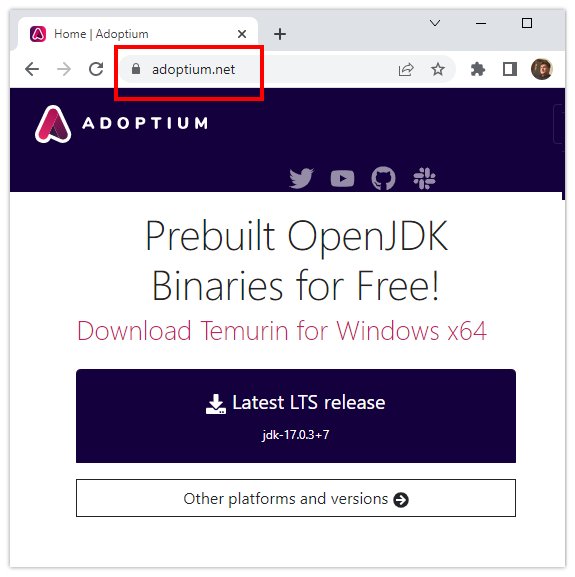
要在 Windows 上安裝 Java,您必須首先下載 JDK。
Java 安裝向?qū)г试S您以五種不同的方式自定義 JDK 安裝。您可以選擇:
在 Windows 計算機上安裝 Java 的位置
將 Java 添加到 Windows PATH
允許 Java 自動運行 JAR 文件
設(shè)置 JAVA_HOME 環(huán)境變量
配置 JavaSoft 注冊密鑰
在具有 1 GB 可用內(nèi)存、SSD 硬盤驅(qū)動器和 i5 CPU 的 Windows 計算機上,Java 安裝向?qū)Э稍诓坏揭环昼姷臅r間內(nèi)完成設(shè)置。

在 Windows 上設(shè)置 Java 時,更改安裝文件夾并選擇設(shè)置 JAVA_HOME。
在 Windows 上哪里安裝 Java?
默認(rèn)情況下,Java 安裝到C:\Program Files 的子目錄中。 Program和Files之間的空格有時會導(dǎo)致腳本出錯,這就是為什么我建議不要在此文件夾中安裝 Java。
相反,我建議將 Java 安裝目錄更改為:
C:\工具\jdk17
C:\jdk17\
C:\java\版本\17
設(shè)置 Java 路徑
當(dāng)安裝程序配置 Java PATH 環(huán)境變量時,作為 JDK 一部分的所有實用程序都可以在 DOS 提示符或 PowerShell 中按名稱調(diào)用。
這使得開發(fā)人員可以非常輕松地使用 JDK 工具,包括 Java 編譯器和 Java Shell。這就是為什么強烈建議允許安裝向?qū)渲?Java 路徑的原因。
配置 JAVA_HOME
當(dāng) Minecraft 或 Tomcat 等程序在 Java 上運行時,它們會在 Windows 中查詢 JAVA_HOME 環(huán)境變量以找出 Java 的安裝位置。
與 Java PATH 一樣,建議允許 Java 安裝向?qū)槟渲?JAVA_HOME 環(huán)境變量。
并非所有 Java 安裝程序都配置這些環(huán)境變量。如果您需要手動配置這些設(shè)置,請按照這些教程了解如何配置 JAVA_HOME或設(shè)置 Java PATH。
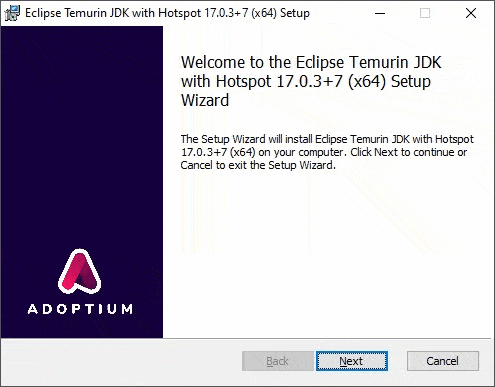
按照以下步驟在 Windows 上設(shè)置 Java 并驗證安裝。
使用 PowerShell 或 Windows 命令提示符驗證 JAVA_HOME 環(huán)境變量是否設(shè)置正確。
要在命令提示符中回顯 JAVA_HOME 變量,請發(fā)出以下命令:
C:\>回顯 %JAVA_HOME%
C:\_tools\jdk-17\
PowerShell 命令回顯 JAVA_HOME
在 Windows Powershell 中回顯 JAVA_HOME 的命令如下:
PS C:\> 回聲 $env:JAVA_HOME
C:\_tools\jdk-17\
無論您是使用 Powershell 還是 DOS 提示符回顯 JAVA_HOME,輸出都應(yīng)該是您安裝 Java 的根文件夾。
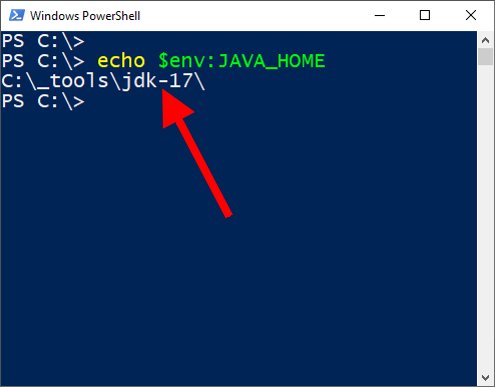
在 Microsoft PowerShell 中回顯 JAVA_HOME 的命令使用 $env 表示法。
驗證 JAVA_HOME 后,應(yīng)確認(rèn) Java 的 PATH 設(shè)置。
與 JAVA_HOME 一樣,可以在命令行中回顯 Windows PATH 設(shè)置。發(fā)出以下命令以在命令提示符中查看 PATH:
C:\>回顯 %PATH%
C:\_tools\jdk-17\bin; C:\WINDOWS\system32; C:\WINDOWS;
以下命令在 PowerShell 中輸出 Windows PATH:
PS C:\> 回聲 $env:PATH
C:\_tools\jdk-17\bin; C:\WINDOWS\system32; C:\WINDOWS;
如果列出了 JDK 安裝的bin文件夾的完整路徑,則說明 Java 的 Windows PATH 已正確配置。
確認(rèn)在 Windows 上安裝 Java 成功的最后一步是實際運行 Java 命令并查看它是否有效。
最簡單的方法是詢問 JDK 安裝了哪個版本的 Java。在 PowerShell 中,它看起來像這樣:
PS C:\> java -版本
openjdk 版本“17.0.3” 2022-04-19
OpenJDK 運行時環(huán)境 Temurin-17.0.3+7 (build 17.0.3+7)
OpenJDK 64-Bit Server VM Temurin-17.0.3+7(build 17.0.3+7,混合模式,共享)
如您所見,我們已經(jīng)在 Windows 上成功設(shè)置并安裝了 Java 17。
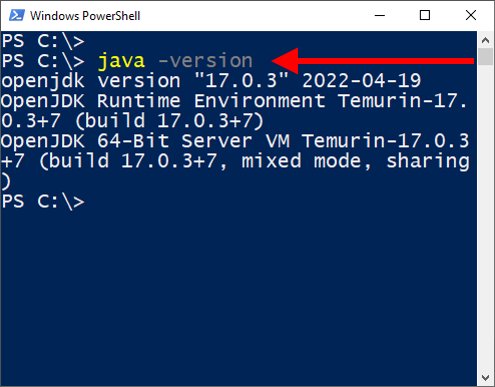
要在 Windows 10 上運行 Java 應(yīng)用程序,請安裝 JDK 并設(shè)置 JAVA_HOME。感興趣的小伙伴可以看看JDK安裝教程介紹。
相關(guān)閱讀



初級 202925

初級 203221

初級 202629

初級 203743